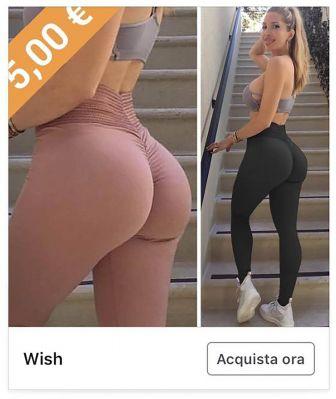A lire aussi : Comment choisir la carte vidéo
A lire aussi : Comment choisir la carte vidéo
Votre PC peut avoir un GPU Intel intégré, un d'AMD, ou une carte vidéo dédiée d'AMD ou de Nvidia. La plupart des passionnés, la plupart du temps, reconnaissent en un coup d'œil quel GPU est installé dans l'ordinateur, mais tout le monde n'est pas capable de le faire. Pour preuve, il y a beaucoup de questions sur Google à ce sujet. Dans cet article, nous essayons de vous expliquer comment identifier la carte vidéo dans votre PC.
Certains ordinateurs ont un processeur GPU intégré (iGPU), tandis que d'autres ont une carte vidéo dédiée ou "discrète" (dGPU). Exister plusieurs façons de savoir quel GPU est présent sur votre PC. le premier, plus simple, Microsoft nous le fournit directement dans "Gestion de l'activité”(Plus communément appelé Task Manager) de Windows 10. Il est accessible via la barre des tâches (bouton droit de la souris - Task Manager) ou en cliquant sur CRTL + SHIFT + ESC.
Après avoir cliqué sur le "Performance"Vous devez sélectionner" GPU 0 "dans la barre latérale. Le nom du fabricant et le modèle du GPU sont affichés dans le coin supérieur droit de la fenêtre. Si le système possède plusieurs GPU, les options « GPU 1 », « GPU 2 » et ainsi de suite seront également sélectionnables (généralement vous verrez au maximum GPU 0 et GPU 1, le premier intégré et le second dédié).
Cette fenêtre contient également d'autres informations telles que la quantité de mémoire dédiée et le pourcentage global d'utilisation du GPU ; à la place, en allant dans « Processus », il est possible de voir le pourcentage d'utilisation pour une seule application.
Une autre méthode rapide présent dans Windows 10 pour savoir que le nom de votre GPU est le "Informations système". Pour y accéder, il suffit de taper « Informations système » dans le champ de recherche de la barre d'application et de cliquer sur le premier résultat.
Une fois ouvert, il suffit d'aller dans "Composants" puis dans "Ecran" et dans la colonne de droite vous verrez les informations relatives au GPU.
Dans les versions antérieures de Windows, telles que Windows 7, vous pouvez trouver ces informations dans l'outil de diagnostic DirectX. Pour l'ouvrir, appuyez simplement sur Windows + R et tapez "dXDIAG”Dans la boîte de dialogue qui apparaît et appuyez sur Entrée.
Pour afficher les informations du GPU, cliquez sur "Afficher" et regardez le champ "Périphérique". Ici aussi, en plus du nom du GPU, on retrouve d'autres informations comme la vRAM dédiée.
Il existe également deux logiciels tiers qui vous permettent de connaître le nom de votre GPU. Le premier est le bien connu GPU-Z et pour l'utiliser, téléchargez-le simplement sur le site officiel (lien), installez-le et ouvrez-le. En plus du nom du GPU, de nombreuses autres informations sont affichées.
La seconde est plutôt Speccy, et même dans ce cas, téléchargez-le simplement sur le site officiel (lien), installez-le et ouvrez-le. À l'ouverture, vous verrez un résumé des différents composants du PC, tandis que pour obtenir plus d'informations sur le GPU, cliquez simplement sur "Graphics".
Bien sûr, ce ne sont là que quelques-unes des façons dont vous pouvez déterminer quel modèle de GPU - intégré / dédié ou les deux - vous avez dans votre PC. Cependant, cela vous suffit pour obtenir les informations que vous recherchez, utiles pour comprendre si votre ordinateur est le plus récent et aussi pour des opérations de diagnostic en cas de problème.
Lire aussi : Comment vérifier la température du GPUVous cherchez la bonne carte vidéo pour jouer ? Consultez notre guide d'achat !
Comment voir quelle carte vidéo est dans votre PC